罗技鼠标怎么调灵敏度 罗技鼠标调节灵敏度的方法
更新日期:2023-08-12 15:05:29
来源:网友投稿
手机扫码继续观看

最近还有很多使用罗技鼠标的小伙伴,不知道罗技鼠标怎么调灵敏度,于是都来系统城向小编求助,为此小编搜集了很多资料,找到了多种罗技鼠标调节灵敏度的方法,操作简单,下面小编就用win10系统来为大家具体的介绍一下,感兴趣的小伙伴千万不要错过了,快来系统城看看吧。

罗技鼠标怎么调灵敏度?
方法一、
1.该方法比较简单,只需通过鼠标上的dpi按钮来调整灵敏度。不同的罗技鼠标型号的dpi按钮是不一样的,大家可详细看下鼠标说明书找到按键位置进行操作。

方法二、
1.比较常用的方法就是通过罗技的驱动控制面板来调整,首先确认自己的电脑上已经下载好罗技官方的鼠标驱动以后,直接在电脑打开罗技鼠标驱动控制面板页面,就可以直接调整dpi了。
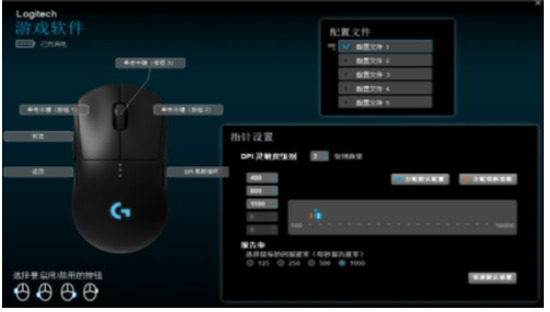
方法三、
1.在系统桌面上空白处点击鼠标右键,选择【个性化进入,然后再点击【高对比度设置】;
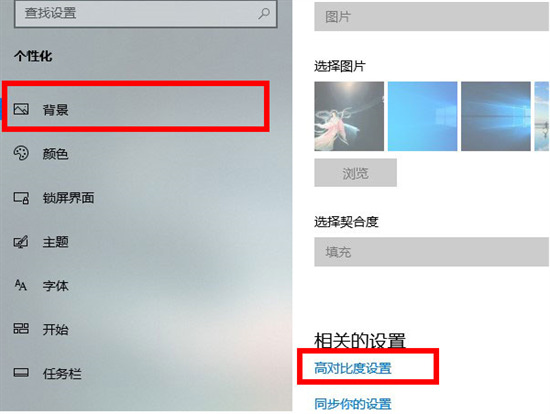
2.点击【鼠标指针】,选择【其他鼠标设置】进入;
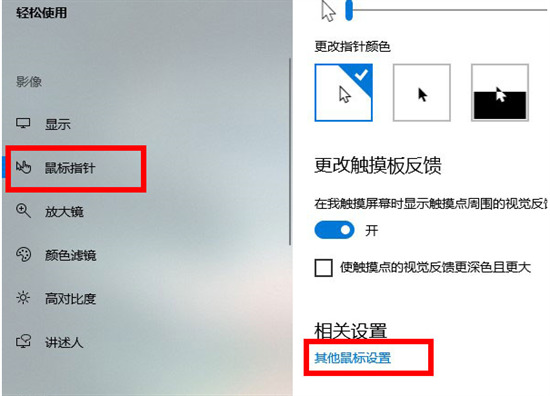
3.点击【指针选项】,拖动指针移动速度滑块来调整罗技鼠标灵敏度,最后点击【确定】即可。
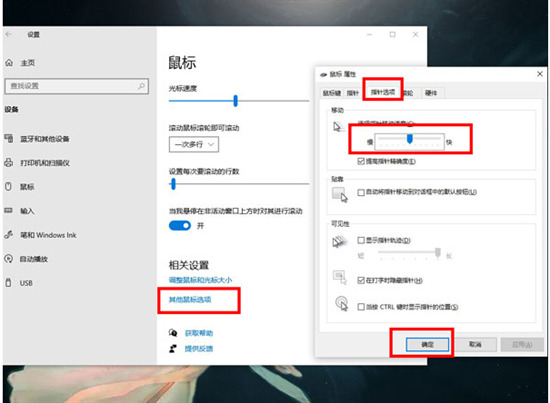
以上就是小编为大家带来的罗技鼠标怎么调灵敏度的方法了,希望能帮助到大家。
该文章是否有帮助到您?
常见问题
- monterey12.1正式版无法检测更新详情0次
- zui13更新计划详细介绍0次
- 优麒麟u盘安装详细教程0次
- 优麒麟和银河麒麟区别详细介绍0次
- monterey屏幕镜像使用教程0次
- monterey关闭sip教程0次
- 优麒麟操作系统详细评测0次
- monterey支持多设备互动吗详情0次
- 优麒麟中文设置教程0次
- monterey和bigsur区别详细介绍0次
系统下载排行
周
月
其他人正在下载
更多
安卓下载
更多
手机上观看
![]() 扫码手机上观看
扫码手机上观看
下一个:
U盘重装视频











